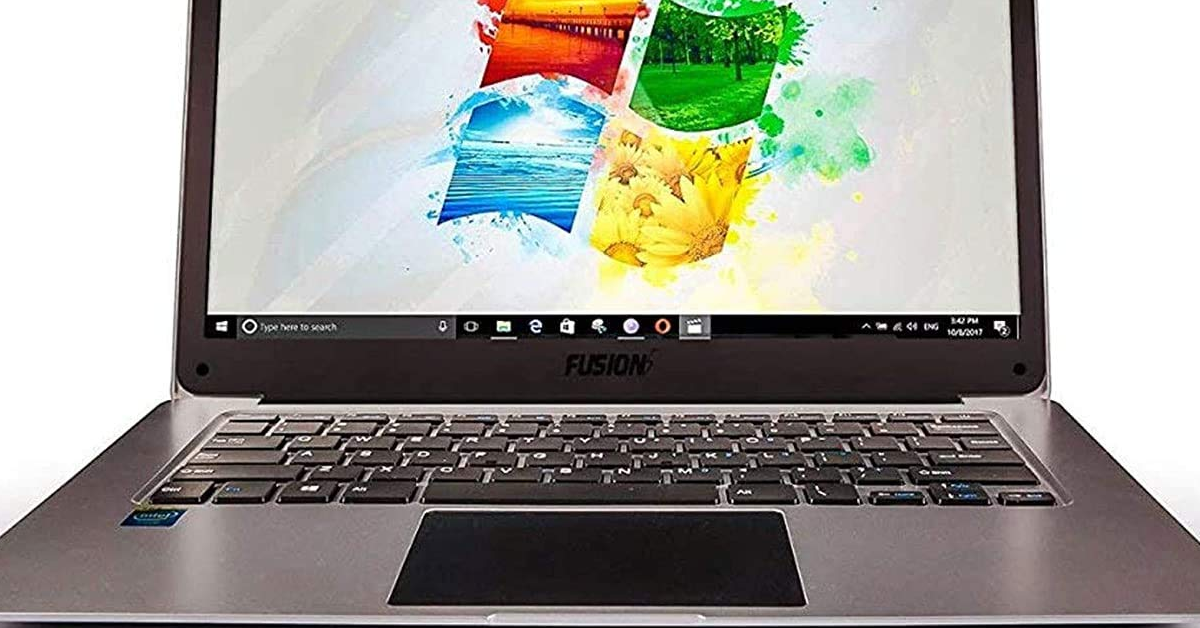Bienvenue dans cet article qui vous guidera sur la façon de mettre en place un mot de passe sur votre ordinateur portable Windows.
RECOMMANDÉ: Cliquez ici pour corriger les erreurs Windows et optimiser les performances du système
Mise à jour de l’article
Pour mettre un mot de passe sur votre ordinateur portable Windows, suivez ces étapes simples :
1. Cliquez sur le menu Démarrer et sélectionnez Paramètres.
2. Dans les paramètres, recherchez l’option Comptes et cliquez dessus.
3. Dans l’onglet Options de connexion, cliquez sur Mot de passe.
4. Cliquez sur Modifier et suivez les instructions à l’écran pour créer votre mot de passe.
5. Assurez-vous de choisir un mot de passe fort en utilisant une combinaison de lettres, de chiffres et de symboles.
6. Une fois que vous avez créé votre mot de passe, redémarrez votre ordinateur pour qu’il prenne effet.
7. À partir de maintenant, votre ordinateur portable Windows vous demandera de saisir votre mot de passe chaque fois que vous l’allumez ou le sortez de veille.
N’oubliez pas de garder votre mot de passe en sécurité et de ne pas le partager avec d’autres personnes. Cela vous aidera à protéger vos informations personnelles et à maintenir la sécurité de votre ordinateur.
Nous recommandons d'utiliser cet outil pour divers problèmes de PC.
Cet outil corrige les erreurs informatiques courantes, vous protège contre la perte de fichiers, les logiciels malveillants, les pannes matérielles et optimise votre PC pour une performance maximale. Corrigez rapidement les problèmes PC et évitez que d'autres problèmes se produisent avec ce logiciel :
- Télécharger cet outil de réparation pour PC .
- Cliquez sur Démarrer l'analyse pour trouver les problèmes Windows qui pourraient causer des problèmes PC.
- Cliquez sur Réparer tout pour résoudre tous les problèmes (nécessite une mise à jour).
Changer votre mot de passe sur Windows 10
1. Cliquez sur le menu Démarrer et sélectionnez l’icône Paramètres.
2. Dans le menu Paramètres, cliquez sur Comptes.
3. Sous l’onglet Connexion, cliquez sur Modifier le mot de passe.
4. Saisissez votre mot de passe actuel, puis cliquez sur Suivant.
5. Entrez votre nouveau mot de passe, puis cliquez sur Suivant.
6. Confirmez votre nouveau mot de passe en le saisissant à nouveau, puis cliquez sur Suivant.
7. Une fois terminé, vous pouvez vous connecter avec votre nouveau mot de passe.
N’oubliez pas de choisir un mot de passe fort en utilisant une combinaison de lettres, de chiffres et de symboles. Veillez également à le garder confidentiel et à ne pas le partager avec d’autres personnes.
Si vous rencontrez des problèmes ou avez oublié votre mot de passe, vous pouvez utiliser les options de récupération de compte dans les paramètres de Windows 10 ou contacter le support technique de Microsoft pour obtenir de l’aide.
Modifier votre mot de passe pour un code PIN
Pour modifier votre mot de passe en un code PIN sur votre ordinateur portable Windows, suivez ces étapes simples :
1. Cliquez sur le bouton Démarrer dans le coin inférieur gauche de l’écran.
2. Ouvrez le Panneau de configuration dans le menu.
3. Sélectionnez Comptes d’utilisateurs puis Modifier votre mot de passe.
4. Entrez votre mot de passe actuel et cliquez sur Suivant.
5. Choisissez l’option Utiliser un code PIN et suivez les instructions à l’écran pour créer votre code PIN.
6. Assurez-vous de choisir un code PIN fort, composé de chiffres et de lettres.
7. Une fois que vous avez créé votre code PIN, redémarrez votre ordinateur pour appliquer les modifications.
N’oubliez pas de choisir un mot de passe ou un code PIN unique et sécurisé pour protéger vos informations personnelles contre les pirates informatiques.
Créer une clé de réinitialisation de mot de passe pour un compte local sur Windows
- Étape 1: Ouvrez le menu Démarrer de Windows et cliquez sur Paramètres.
- Étape 2: Sélectionnez Comptes dans la fenêtre des paramètres.
- Étape 3: Cliquez sur Options de connexion dans le volet de gauche.
- Étape 4: Faites défiler vers le bas jusqu’à la section Mot de passe et cliquez sur Ajouter un mot de passe.
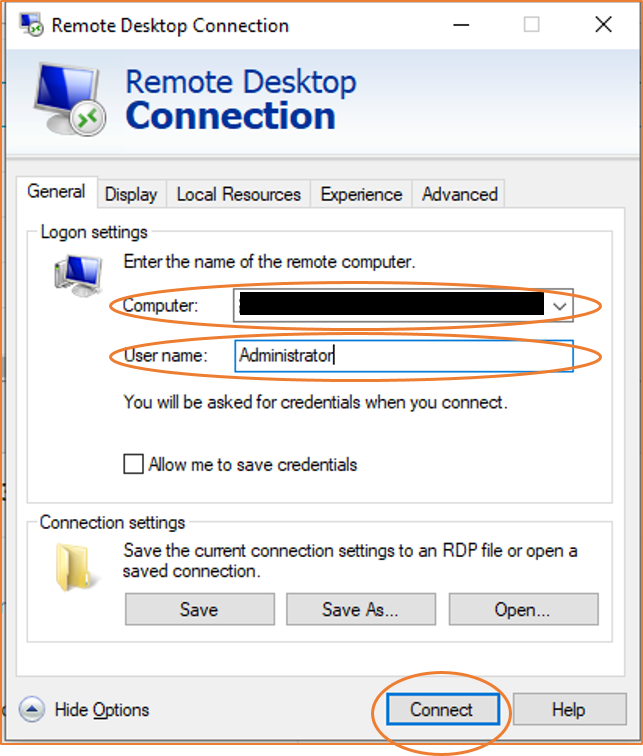
- Étape 5: Saisissez votre nouveau mot de passe dans les champs prévus à cet effet.
- Étape 6: Cliquez sur Suivant et suivez les instructions à l’écran pour confirmer votre mot de passe.
- Étape 7: Une fois votre mot de passe ajouté, vous pouvez également créer une clé de réinitialisation de mot de passe.
- Étape 8: Pour créer une clé de réinitialisation de mot de passe, cliquez sur Créer une clé de réinitialisation de mot de passe dans la section Mot de passe.
- Étape 9: Suivez les instructions à l’écran pour créer et enregistrer votre clé de réinitialisation de mot de passe.
- Étape 10: Il est recommandé de conserver cette clé dans un endroit sûr et accessible en cas d’oubli de votre mot de passe.
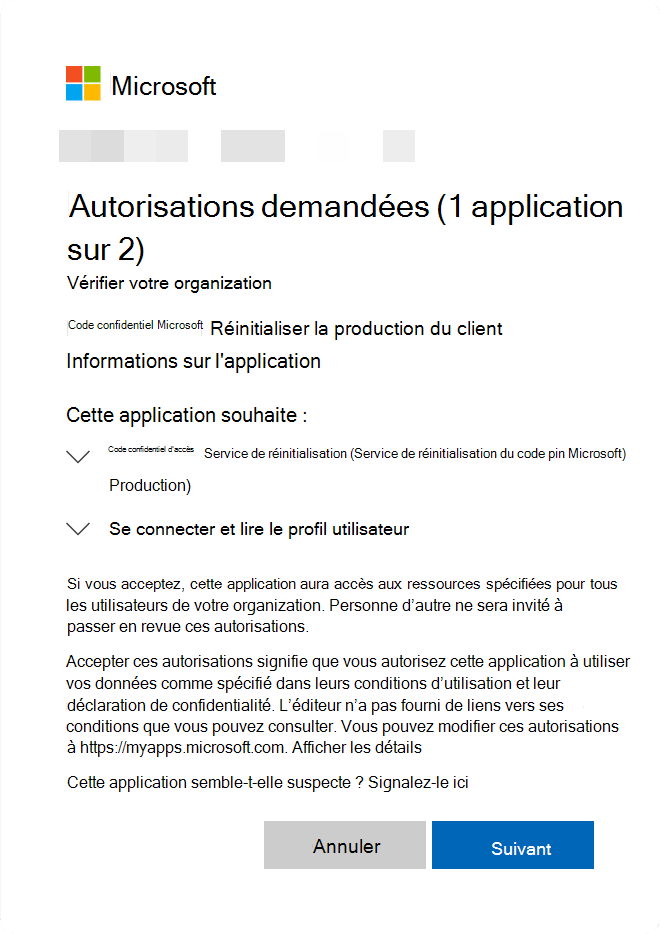
RECOMMANDÉ: Cliquez ici pour dépanner les erreurs Windows et optimiser les performances du système